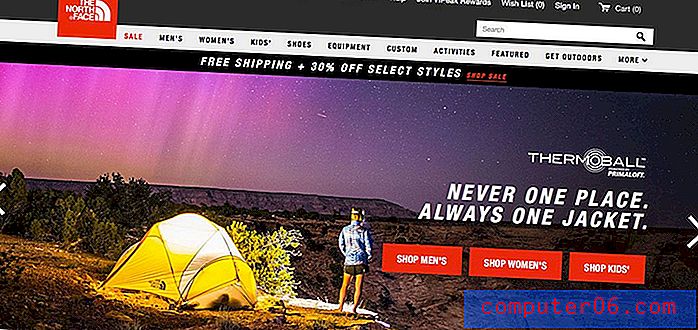Netflix 프로필을 삭제하는 방법
이 안내서는 Netflix 계정에서 프로필을 삭제하는 방법을 보여줍니다. 기사 상단의 단계를 간략하게 설명하고 단계에 대한 자세한 정보와 그림을 아래에서 계속하십시오.
- www.netflix.com으로 이동하여 계정에 로그인하십시오.
- 프로필 관리 버튼을 클릭하십시오.
- 삭제할 프로필에서 연필 아이콘을 클릭하십시오.
- 프로필 삭제 버튼을 클릭하십시오.
- 프로파일 삭제를 다시 선택하여 확인하십시오.
- 완료 버튼을 클릭하십시오.
Netflix 계정은 계정 내에 다른 프로필을 만들 수있는 기회를 제공합니다. 이 프로필을 사용하면 다른 사람의 시청 기록에 영향을주지 않으면 서보기 기본 설정을 기반으로 추천을 쉽게 유지할 수 있습니다. 또한 계정을 사용하는 다른 사람이 같은 프로그램을보고있는 경우 TV 프로그램을 볼 때 자리를 유지할 수 있습니다.
그러나 시간이 지남에 따라 많은 프로파일이 생길 수 있으며 그 중 일부는 더 이상 필요하지 않습니다. 컴퓨터, 모바일 장치 또는 셋톱 스트리밍 장치에서 Netflix를 사용하려는 경우 이러한 모든 프로필이 로그인 화면을 혼잡하게 만들 수 있으므로 해당 프로필을 제거 할 수있는 방법을 찾고있을 수 있습니다. 아래의 가이드는 웹 브라우저를 통해 Netflix 계정에서 프로필을 삭제하는 방법을 보여줍니다.
Netflix 프로필을 제거하는 방법
이 도움말의 단계는 Google Chrome 웹 브라우저의 데스크톱 버전에서 수행되었지만 Firefox 또는 Chrome과 같은 다른 데스크톱 브라우저에서도 작동합니다. 이 안내서에서는 삭제하려는 프로필이 포함 된 Netflix 계정의 이메일 주소와 비밀번호를 알고 있다고 가정합니다.
1 단계 : 브라우저 탭을 열고 https://www.netflix.com으로 이동합니다.
2 단계 : 로그인 버튼을 클릭하고 이메일 주소와 비밀번호를 입력 한 다음 로그인 버튼을 클릭합니다.

3 단계 : 프로필 관리 버튼을 클릭합니다.
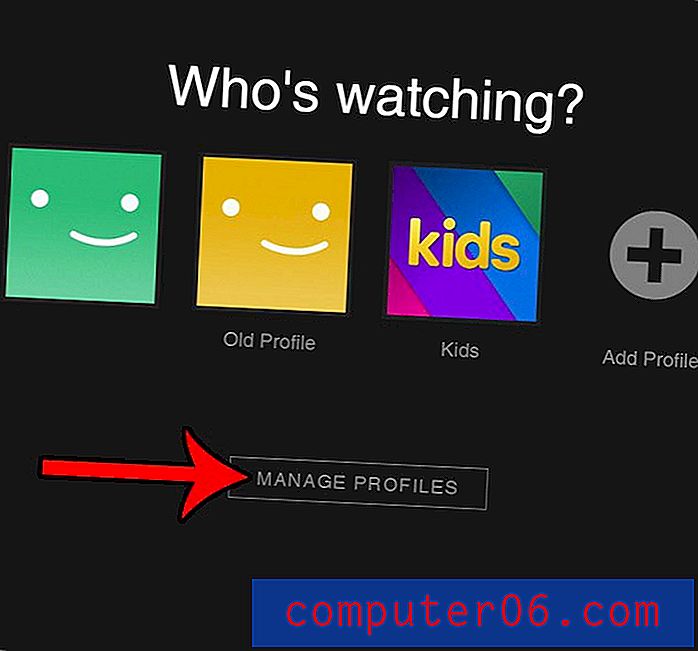
4 단계 : 삭제하려는 프로필에서 연필 아이콘을 클릭합니다.
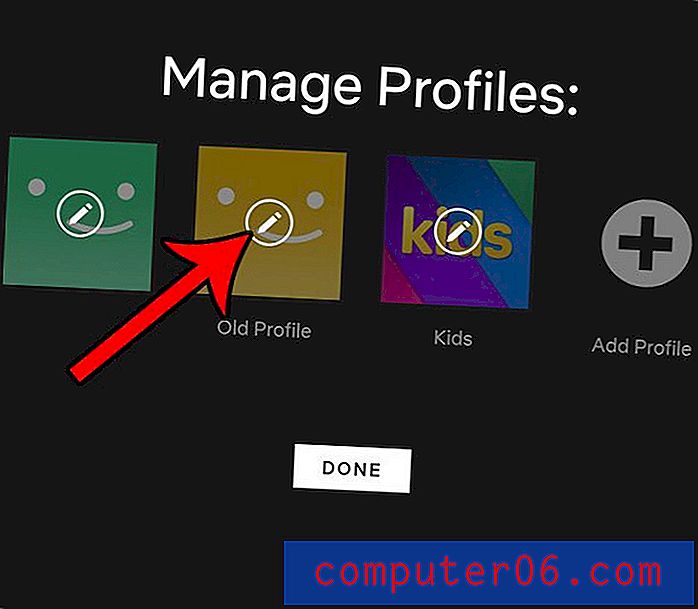
5 단계 : 프로파일 삭제 옵션을 선택하십시오.
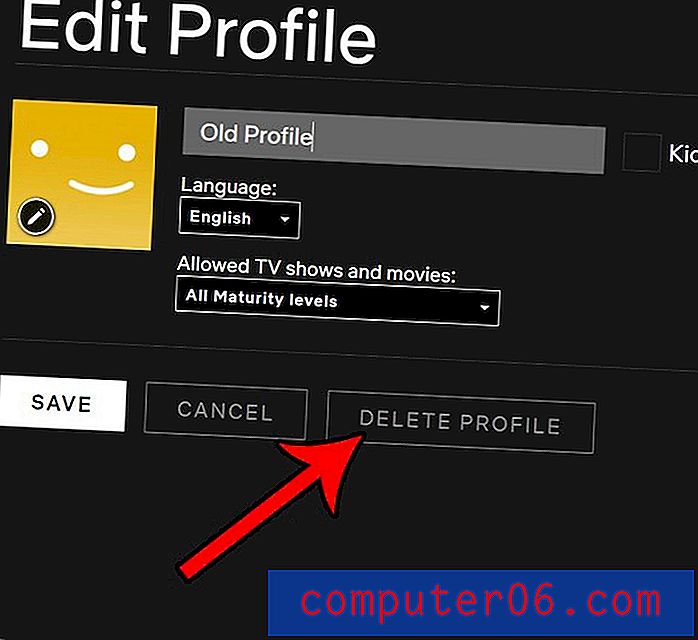
6 단계 : 프로파일 삭제 옵션을 다시 선택하여이 프로파일 삭제를 확인하십시오.
그런 다음 다음 화면에서 완료 버튼을 클릭하여 프로세스를 완료 할 수 있습니다.
또는 Netflix 계정에서 이미 프로필에 로그인 한 경우 창의 오른쪽 상단에있는 프로필 아이콘을 클릭 한 다음 프로필 관리 옵션을 선택할 수 있습니다.
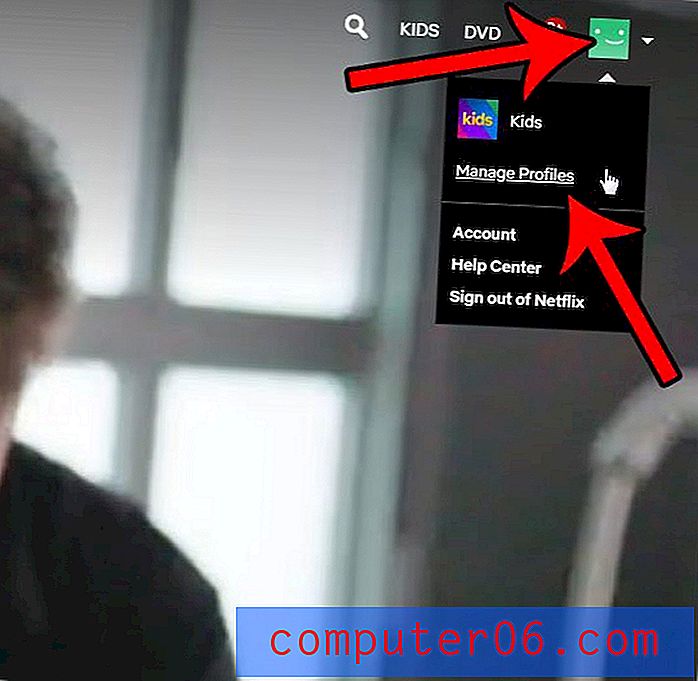
위 가이드의 4 단계로 이동합니다.
수율 : Netflix 계정에서 프로필 삭제Netflix 프로필을 배포하는 방법
인쇄이 안내서는 Netflix 계정에서 프로필 중 하나를 삭제하는 방법을 보여줍니다.
활동 시간 3 분 총 시간 3 분기재
- 삭제할 Netflix 프로필
도구
- Netflix 계정 로그인 정보
- 웹 브라우저
명령
- Netflix 웹 사이트 www.netflix.com으로 이동
- 로그인 버튼을 클릭하고 계정 자격 증명을 입력 한 다음 로그인 버튼을 클릭하십시오.
- 프로필 관리 버튼을 클릭하십시오.
- 삭제할 프로필 위로 마우스를 가져간 다음 연필 아이콘을 클릭하십시오.
- 프로파일 삭제 옵션을 선택하십시오.
- 이 프로필 삭제를 확인하려면 프로필 삭제 옵션을 다시 선택하십시오.
- 다음 화면에서 완료 버튼을 클릭하여 프로세스를 완료하십시오.
노트
Netflix 프로필을 삭제하면 감시 기록을 포함하여 해당 프로필과 관련된 모든 정보가 삭제됩니다.
© SolveYourTech 프로젝트 유형 : Netflix 안내서 / 카테고리 : 인터넷iPhone에서 Netflix를 자주 시청하고 많은 데이터를 사용하고 있음을 발견 했습니까? Wi-Fi 네트워크에 연결되어있을 때 영화 및 TV 프로그램 만 스트리밍 할 수 있도록 Netflix에서 셀룰러 데이터를 사용하지 못하게하는 방법을 알아보십시오.